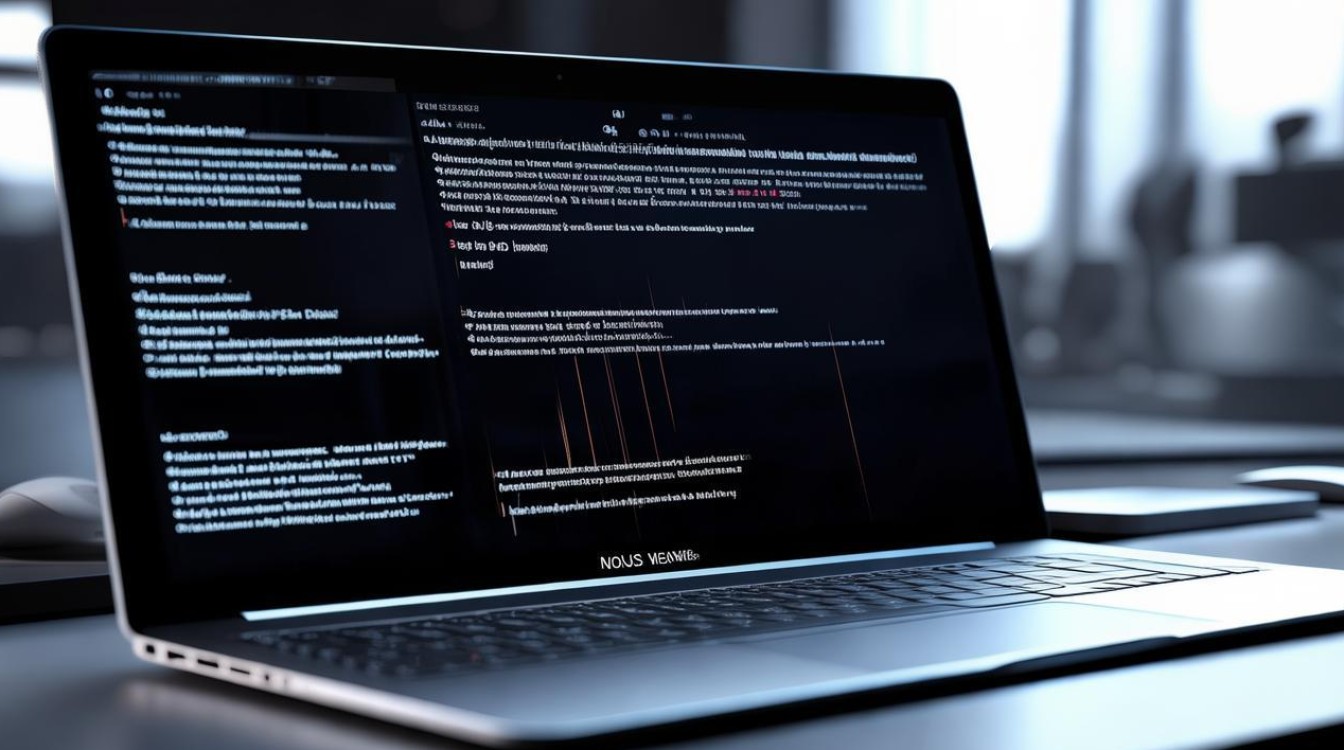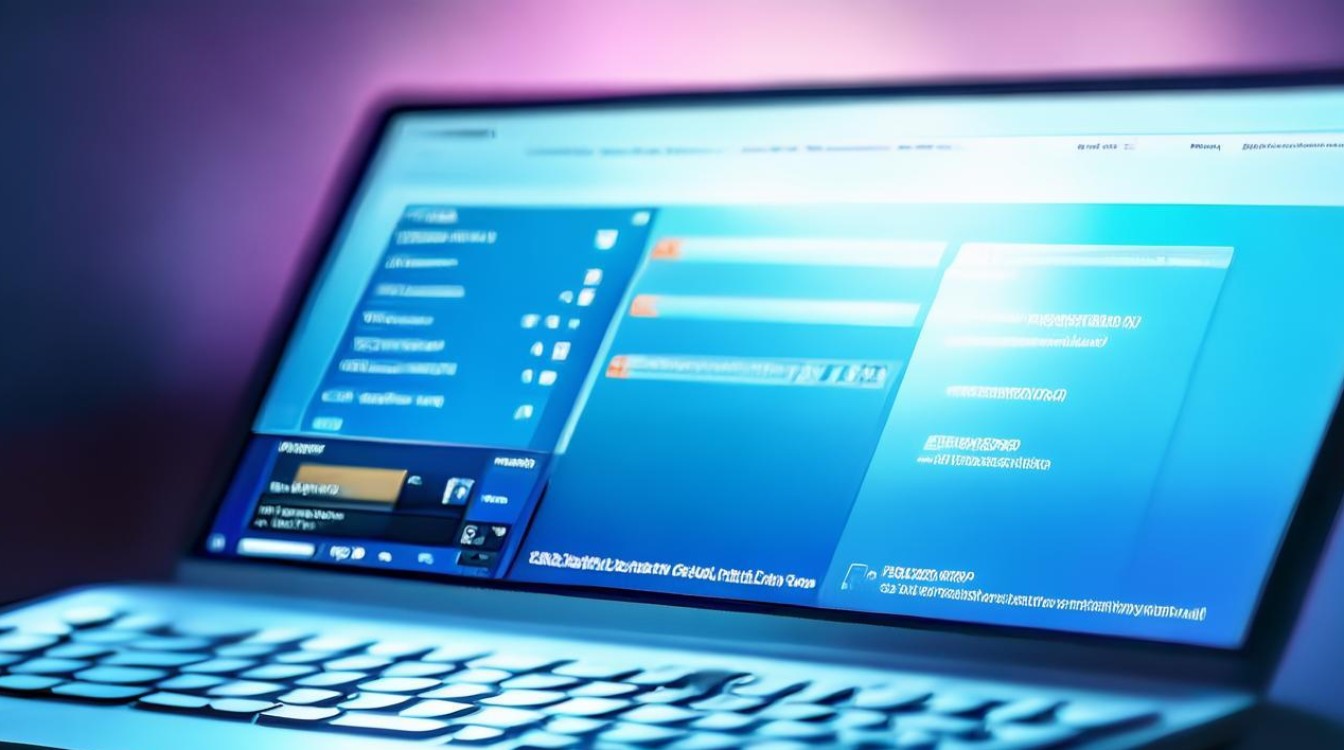固态硬盘组装
shiwaishuzidu 2025年4月15日 09:50:07 固态 16
固态硬盘组装需准备固态硬盘、硬盘盒等,将硬盘装入盒中连接线路即可。
-
准备工作

- 选择合适的固态硬盘:需根据个人需求和预算挑选,如追求极致性能可选PCIe 4.0或5.0接口的M.2固态硬盘;容量方面,常用有256GB、512GB、1TB等选择,一般系统盘256GB以上较合适,存储较多数据则选更大容量。
- 准备安装工具:通常需要螺丝刀等简单工具,若安装M.2固态硬盘可能还需准备小型螺丝刀,同时确保购买的固态硬盘配件齐全,如螺丝、数据线(部分固态硬盘需要)、散热片等。
-
安装过程
- 安装SATA接口固态硬盘
- 关闭电脑并断开电源:确保电脑完全关机,并拔掉电源线,防止在安装过程中发生短路等意外情况。
- 打开机箱侧板:使用螺丝刀拧下机箱侧板的固定螺丝,取下侧板,以便操作内部组件。
- 固定固态硬盘:将固态硬盘通过螺丝固定在机箱内的硬盘托架上,一般使用机箱附带的螺丝即可,如果没有合适的托架,也可以使用专门的硬盘支架进行固定。
- 连接数据线和电源线:把SATA数据线的一端插入主板上的SATA接口,另一端连接到固态硬盘的数据接口;再将SATA电源线的一端插入电源供应器的SATA电源接口,另一端连接到固态硬盘的电源接口。
- 安装M.2接口固态硬盘
- 关闭电脑并断开电源:同样要先关闭电脑并拔掉电源线,保证操作安全。
- 找到M.2插槽位置:不同主板的M.2插槽位置可能不同,一般位于主板靠近CPU的位置,或者在主板的边缘处。
- 插入固态硬盘:将M.2固态硬盘以30度角左右倾斜插入M.2插槽中,然后轻轻按下固态硬盘,使其与插槽紧密贴合,直到固态硬盘完全插入插槽且无法再推进为止,注意不要用力过猛,以免损坏插槽或固态硬盘。
- 固定固态硬盘(如有需要):有些主板会自带M.2固态硬盘的固定螺丝或卡扣,如果有的话,需要使用螺丝刀拧紧固定螺丝或卡紧卡扣,以确保固态硬盘在使用时不会松动。
- 安装mSATA接口固态硬盘
- 关闭电脑并断开电源:操作前务必关闭电脑并拔掉电源线。
- 找到mSATA接口:mSATA接口通常位于笔记本电脑的主板上,外观类似迷你版的SATA接口。
- 连接固态硬盘:将mSATA固态硬盘的接口对准mSATA接口,轻轻插入并确保连接牢固。
- 固定固态硬盘(如有需要):如果笔记本电脑有专门用于固定mSATA固态硬盘的位置,可以使用螺丝或其他固定装置将其固定好。
- 安装SATA接口固态硬盘
-
后续设置

- BIOS设置(部分情况需要):对于一些较新的电脑,安装完固态硬盘后可能需要进入BIOS进行设置,开机时按下相应的按键(如Del、F2等,具体按键根据主板型号而定)进入BIOS界面,在BIOS中找到启动选项,将新安装的固态硬盘设置为第一启动项,以确保系统能够从固态硬盘启动。
- 分区和格式化:安装完成后,首次使用固态硬盘需要对其进行分区和格式化,可以在操作系统的磁盘管理工具中进行操作,例如在Windows系统中,右键点击“此电脑”,选择“管理”,在弹出的计算机管理窗口中选择“磁盘管理”,在这里可以看到新安装的固态硬盘,右键点击该硬盘的未分配空间,选择“新建简单卷”,然后按照向导提示完成分区和格式化操作。
固态硬盘组装需先做好准备工作,包括选合适硬盘与工具;安装时依接口类型按步骤操作,注意接口插接方向与力度;安装后可能需BIOS设置及分区格式化,确保正常使用。